윈도우 바탕화면 아이콘 간격 조절 방법
- IT리뷰/컴퓨터
- 2023. 10. 2.
반응형
반응형

컴퓨터를 사용하다가 바탕화면 아이콘의 간격이 이상하게 벌어지거나 아이콘들의 간격이 이상하게 변경된 경우가 있습니다.
이는 윈도우 레지스트리 값의 변형으로 인한 현상인데요.
이런 경우 레지스트리 값 편집을 통하여 간단하게 컴퓨터 바탕화면 아이콘 간격 초기화 및 변경이 가능합니다.
이번에는 윈도우 바탕화면 아이콘 간격 조절 방법에 대해 알려드리려고 합니다.
윈도우 바탕화면 아이콘 간격 조절 방법
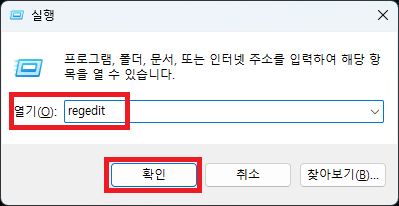
▲ [윈도우키 + R] 단축키를 사용하여 윈도우 실행창을 열어주신 후 [regedit] 명령어 입력 후 [확인]을 클릭합니다.
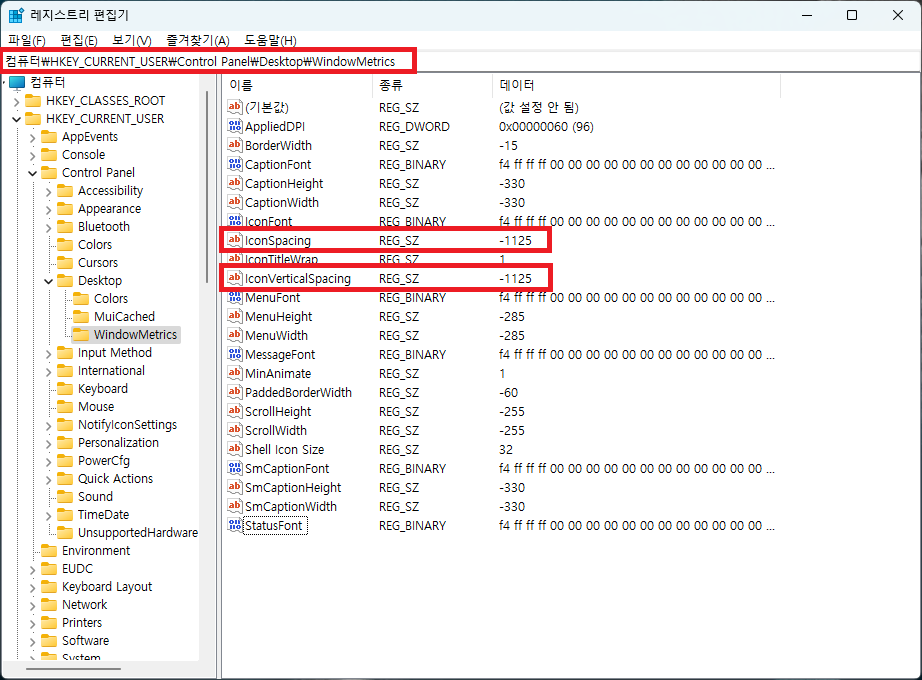
▲ 레지스트리 편집기 창이 나타나면, [컴퓨터\HKEY_CURRENT_USER\Control Panel\Desktop\WindowMetrics] 경로로 이동합니다.
윈도우 바탕화면 아이콘의 간격을 조절하기 위해서는 [iconSpacing] 값과 [iconVerticalSpacing]의 값을 수정하시면 됩니다.
값 수정을 위해 해당 값을 선택 후 더블클릭 합니다.
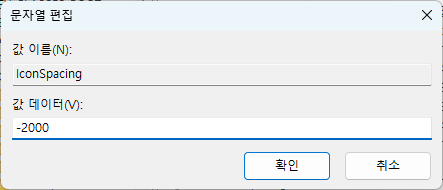
▲ 기본 설정 값은 -1125이며, iconSpacing 값을 수정하여 수평 간격을 조절할 수 있으며, iconVerticalSpacing 값을 수정하여 수직 간격을 조절할 수 있습니다.
원하시는 값을 설정 후 [확인]을 클릭하여 설정을 저장합니다.
설정 저장 후 컴퓨터를 재부팅합니다.
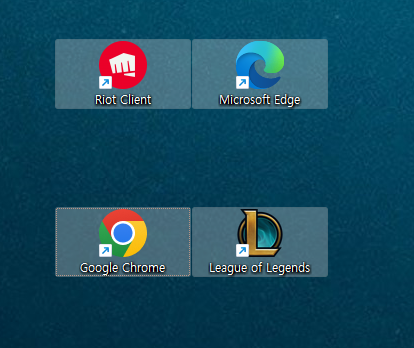
▲ 컴퓨터 재부팅 후 바탕화면 아이콘을 확인하시면 위와 같이 윈도우 바탕화면 아이콘 간격이 조절된 것을 확인하실 수 있습니다.
반응형